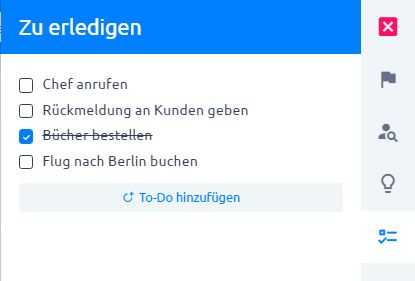4. Persönliches Arbeitsmanagement
- 4.1 Terminkalender / Scheduler
- 4.2 Aktivitäten-Feed
- 4.3 E-Mail-Benachrichtigungen
- 4.4 To-Do-Liste
Wir haben die verschiedenen Verhaltensweisen der Anwendung auf der Grundlage von Einstellungen und Konfigurationen erläutert, dann sind wir die entscheidenden Einheiten von oben (Projekte) über Aufgaben bis hin zu Zeiteinträgen durchgegangen. Schließlich ist es an der Zeit, sich mit den Menschen, den Nutzerinnen und Nutzern der Anwendung und ihrer Perspektive zu befassen.
Es sei noch einmal darauf hingewiesen, dass die Hauptseite aller Nutzerinnen und Nutzer die Homepage ist, die in Kapitel 1.2.5 behandelt wurde. Auch wenn die Benutzerinnen und Benutzer den Großteil des Tages auf verschiedenen spezialisierten Dashboards, Berichten oder Betriebsseiten verbringen, hat die Homepage immer noch ihre Funktion.
Es ist die erste Seite, die Sie nach dem Einloggen besuchen - und Sie sehen, was Sie an diesem Tag erwartet; und es sollte die letzte Seite sein, bevor Sie sich abmelden - die Zeit erfassen, den Zeitplan für den nächsten Tag vorbereiten. Diese Seite sollte allen Nutzerinnen und Nutzern immer am vertrautesten sein. Das ist eine Erinnerung daran, dass sie nur Dinge enthalten sollte, die die Benutzerinnen und Benutzer wirklich jeden Tag sehen müssen. Sekundäre Informationen können in Form von Links oder Menüs bereitgestellt werden.
Die Homepage ist nur eine der Funktionen, die bei der Verwaltung ihrer Arbeit helfen. Lassen Sie uns die anderen persönlichen Verwaltungsfunktionen vorstellen.
4.1 Terminkalender / Scheduler
Je nach Ihrem Easy Redmine bzw. Easy Project-Plan sehen Sie im oberen Bereich unter dem Kalendersymbol verschiedene Arten von Kalendern. Der Kalender ist immer griffbereit.
Oben links über das Kalendersymbol gelangen Sie in Ihren Meeting- Kalender. Wenn Sie den Meeting- Kalender über das Menü oben rechts in der blauen Leiste aufrufen, erhalten Sie zusätzlich eine Aufgabenliste. Dort lassen sich die Aufgaben im Kalender platzieren. In einem Projekt kann das Modul „Kalender“ aktiviert werden, welches als Aufgabenplaner fungiert.
Kurz gesagt könnte man sagen, dass der Scheduler eine hochwertige, erweiterte Version des regulären Meeting-Kalenders ist, der standardmäßig in Easy Redmine / Easy Project verfügbar ist.
Im Prinzip erfüllen beide den gleichen Zweck - Visualisierung der Arbeit der Benutzerinnen und Benutzer in einem Kalender, Planung von Besprechungen, Integration über CalDAV.
Der Scheduler ist jedoch benutzer- und mobilfreundlicher, arbeitet in Synergie mit der Ressourcenverwaltung, ermöglicht den Export/Import von Besprechungen über iCal (z.B. Google Kalender) und enthält weitere kleinere, aber nützliche Funktionen.
Ausführliche technische Dokumentation (Sitzungskalender): https://documentation.easyproject.com/easy_knowledge_stories/75
Ausführliche technische Dokumentation (Scheduler): https://documentation.easyproject.com/easy_knowledge_stories/65
Ausführliche technische Dokumentation (CalDAV): https://documentation.easyproject.com/easy_knowledge_stories/41
4.2 Aktivitätsfeed
Für Benutzerinnen und Benutzer, die viel Zeit direkt in Easy Redmine / Easy Project verbringen, gibt es einen In-App-Kanal, der sie über den Fortschritt bei relevanten Aufgaben informiert.
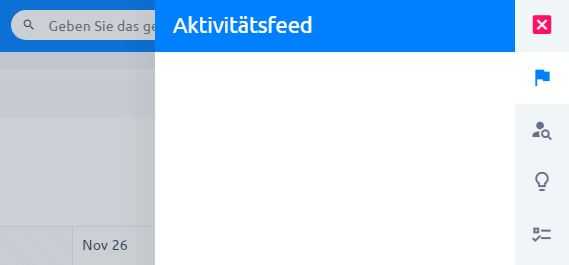
Sie finden ihn in der rechten Seitenleiste. Er enthält ungelesene Kommentare zu Aufgaben, bei denen Sie die Autorin bzw. der Autor sind und zu allen Aufgaben bei denen Sie mitarbeiten. Wenn Sie die Aufgabe besuchen und den Kommentar sehen, wird dieses Element automatisch aus dem Aktivitäts-Feed verschwinden.
Eine robustere Form des Aktivitätsfeed steht als Seitenmodul zur Verfügung, das jedoch nicht in der gesamten Anwendung verfügbar ist.
Ausführliche technische Dokumentation: https://documentation.easyproject.com/easy_knowledge_stories/29
4.3 E-Mail-Benachrichtigungen
Während der Aktivitätsfeed am nützlichsten ist, wenn Sie in der Anwendung angemeldet sind, können Sie im anderen Fall, wenn Sie unterwegs sind, die E-Mail-Benachrichtigungen nutzen.
Alle Nutzerinnen und Nutzer (die ihr eigenes Profil bearbeiten dürfen) können den Grad der E-Mail-Benachrichtigung selbst bestimmen. Von völliger Stille bis zum vollständigen Informationsfluss und verschiedenen Optionen dazwischen, je nach Nähe zu den Ereignissen (Aufgabenaktualisierungen).
Bitte bedenken Sie, dass die Anzahl der E-Mail-Benachrichtigungen exponentiell ansteigen kann, je mehr Projektmitglieder, Projekte und Aufgaben Ihre Anwendung hat. In solchen Fällen empfehlen wir, die Option Nur für Dinge, denen ich zugewiesen bin zu verwenden.
Filter im E-Mail-Client
Es gibt noch eine andere Seite der Geschichte - das E-Mail-Programm (Outlook, Thunderbird usw.). Auch wenn die Anwendung viele E-Mails generiert, können Sie dennoch eine gewisse Ordnung in ihnen herstellen. Hier sind einige Tipps zur Einrichtung Ihres E-Mail-Programms:
- Legen Sie einen Ordner für Benachrichtigungen von Easy Redmine / Easy Project an - Sie wollen diese E-Mails vielleicht nicht in Ihrem Haupteingang haben. Verwenden Sie den E-Mail-Filter Absender für die Sendeadresse (Kapitel 5.1.5).
- Sie können einen speziellen Ordner für Benachrichtigungen über Ihre Aufgaben anlegen - Benachrichtigungen von Aufgaben, die Ihnen zugewiesen wurden, haben einen Betreff, der entweder Ihre Aufgabe wurde aktualisiert oder Neue Aufgabe für Sie enthält.
- Benachrichtigungen über neu erstellte Aufgaben enthalten immer den Text Neue Aufgabe in der Betreffzeile.
- Auf der Grundlage der obigen Informationen können Sie Aufgabenbenachrichtigungen in separate Ordner aufteilen und alle anderen Benachrichtigungen in einem Ordner mit dem Namen "Andere" aufbewahren - diese können auch Benachrichtigungen von Ereignissen enthalten, die keine Aufgaben betreffen.
Unsere Empfehlung ist, zumindest die Trennung von Meine Aufgaben und dem Rest der Benachrichtigungen zu konfigurieren.
4.4 To-Do-Liste
Ein sehr einfaches Tool, das aber ein eigenes Kapitel wert ist. Die Aufgabenliste ist permanent in der rechten Seitenleiste verfügbar und kann Ihre Notizen, Aufgaben, nützlichen Links, Erinnerungen, Spickzettel usw. enthalten.
Mehrere Listen können aktiviert werden in: Administration > Plugins > Schnelle "To-Do"-Erinnerungen - Konfigurieren.